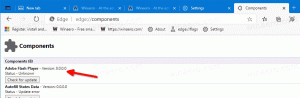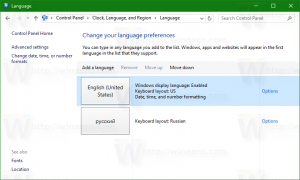Aktivieren Sie das echte Suchfeld auf der Seite "Neuer Tab" in Google Chrome
So aktivieren Sie das echte Suchfeld auf der Seite "Neuer Tab" in Google Chrome
Google Chrome ist derzeit der beliebteste Browser und verfügt über eine schnelle Rendering-Engine, 'Blink', eine vereinfachte Benutzeroberfläche und Unterstützung für Erweiterungen, mit denen dem Browser zusätzliche Funktionen hinzugefügt werden können. Google fügt dem Browser ständig neue Funktionen hinzu, darunter eine Reihe experimenteller Funktionen, die möglicherweise in der stabilen Version der App enthalten sind oder nicht. Eine davon ist die Möglichkeit, der neuen Registerkartenseite ein "echtes" Suchfeld hinzuzufügen.
Werbung
Zum jetzigen Zeitpunkt zeigt Chrome auf der Seite "Neuer Tab" ein "gefälschtes" Suchfeld an, das die Benutzereingabe an die Adressleiste umleitet. Dies kann mit einem Flag geändert werden, sodass Ihre Suchen sofort verarbeitet werden, mit Suchvorschlägen und anderen Verbesserungen, die verfügbar sind, wenn Sie eine Suchanfrage in die Adressleiste eingeben.
Google Chrome bietet eine Reihe nützlicher Optionen, die experimentell sind. Sie sollten nicht von normalen Benutzern verwendet werden, aber Enthusiasten und Tester können sie leicht einschalten. Diese experimentellen Funktionen können die Benutzererfahrung des Chrome-Browsers erheblich verbessern, indem zusätzliche Funktionen aktiviert werden. Um eine experimentelle Funktion zu aktivieren oder zu deaktivieren, können Sie versteckte Optionen namens "Flags" verwenden.
Vor:

Nach:

Um das "echte" Suchfeld auf der neuen Registerkarte in Google Chrome zu erhalten, müssen Sie ab sofort eine versteckte Option (Flag) aktivieren. Folge den Anweisungen unten.
Um das echte Suchfeld auf der Seite "Neuer Tab" in Google Chrome zu aktivieren,
- Öffnen Sie den Google Chrome-Browser.
- Geben Sie den folgenden Text in die Adressleiste ein:
chrome://flags/#ntp-realbox.
- Auswählen Ermöglicht aus der Dropdown-Liste neben dem Echtes Suchfeld auf der Seite "Neuer Tab" Flagge.
- Starten Sie den Browser neu, wenn Sie dazu aufgefordert werden.

Du bist fertig!

Jetzt können Sie erweiterte Suchabfragen von der Seite "Neuer Tab" direkt in Google Chrome ausführen.
Das ist es.
Interessante Artikel:
- Aktivieren Sie die WebUI-Tableiste in Google Chrome
- Freigegebene Zwischenablage in Google Chrome aktivieren
- Aktivieren Sie das Einfrieren von Tabs in Google Chrome
- Aktivieren Sie den QR-Code-Generator für die Seiten-URL in Google Chrome
- DNS über HTTPS in Chrome aktivieren (DoH)
- Aktivieren Sie die Vorschau der Registerkarten-Miniaturansichten in Google Chrome
- Deaktivieren Sie die Vorschau von Tab-Hover-Karten in Google Chrome
- Erstellen Sie eine Verknüpfung für den Inkognito-Modus von Google Chrome
- Gastmodus in Google Chrome aktivieren
- Starten Sie Google Chrome immer im Gastmodus
- Aktivieren Sie Farbe und Design für neue Tab-Seite in Google Chrome
- Globale Mediensteuerung in Google Chrome aktivieren
- Aktivieren Sie den dunklen Modus für jede Site in Google Chrome
- Aktivieren Sie die Lautstärkeregelung und die Handhabung von Medientasten in Google Chrome
- Lesemodus-Distillierseite in Google Chrome aktivieren
- Entfernen Sie einzelne Vorschläge zur automatischen Vervollständigung in Google Chrome
- Abfrage in Omnibox in Google Chrome aktivieren oder deaktivieren
- Position der neuen Tab-Schaltfläche in Google Chrome ändern
- Deaktivieren Sie die neue abgerundete Benutzeroberfläche in Chrome 69
- Aktivieren Sie die native Titelleiste in Google Chrome in Windows 10
- Aktivieren Sie den Bild-in-Bild-Modus in Google Chrome
- Aktivieren Sie die Materialdesign-Aktualisierung in Google Chrome
- Aktivieren Sie die Emoji-Auswahl in Google Chrome 68 und höher
- Lazy Loading in Google Chrome aktivieren
- Site in Google Chrome dauerhaft stumm schalten
- Anpassen der Seite "Neuer Tab" in Google Chrome
- Deaktivieren Sie das nicht sichere Abzeichen für HTTP-Websites in Google Chrome
- Lassen Sie Google Chrome HTTP- und WWW-Teile der URL anzeigen